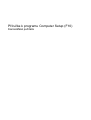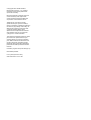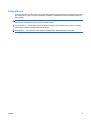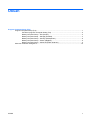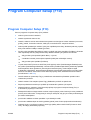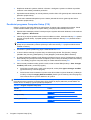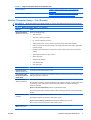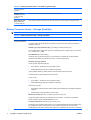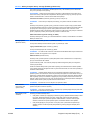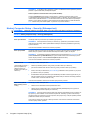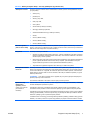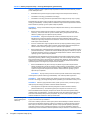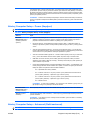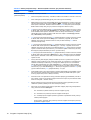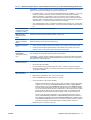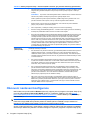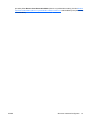Příručka k programu Computer Setup (F10)
Kancelářské počítače

© Copyright 2007 Hewlett-Packard
Development Company, L.P. Uvedené
informace mohou být bez předchozího
upozornění změněny.
Microsoft, Windows a Windows Vista jsou
ochranné známky nebo registrované
ochranné známky společnosti Microsoft
Corporation v USA a dalších zemích.
Jediné záruky na produkty a služby
společnosti HP jsou výslovně uvedeny v
přesně vymezených prohlášeních týkajících
se záruk na tyto produkty nebo služby. Ze
žádných zde uvedených informací nelze
vyvozovat existenci dalších záruk.
Společnost HP neodpovídá za technické
nebo redakční chyby ani za opomenutí
vyskytující se v tomto dokumentu.
Tento dokument obsahuje informace, které
jsou vlastnictvím společnosti HP a jsou
chráněny zákony na ochranu autorských
práv. Žádnou část tohoto dokumentu není
povoleno kopírovat, reprodukovat nebo
přeložit do jiného jazyka bez předchozího
písemného souhlasu společnosti Hewlett-
Packard.
Příručka k programu Computer Setup (F10)
Kancelářské počítače
První vydání (červenec 2007)
Číslo dokumentu: 451121-221

O této příručce
V této příručce jsou uvedeny pokyny pro používání programu Computer Setup. Tento nástroj se používá
pro konfiguraci a úpravy výchozích nastavení počítače po nainstalování nového hardwaru nebo pro
účely údržby.
VAROVÁNÍ! Text označený tímto způsobem znamená, že nerespektování uvedených pokynů může
vést ve svém důsledku ke zranění nebo k ohrožení života.
UPOZORNĚNÍ: Text označený tímto symbolem informuje, že nerespektování uvedených pokynů
může vést k poškození zařízení nebo ke ztrátě dat.
POZNÁMKA: Text označený tímto způsobem představuje důležité doplňující informace.
CSWW iii

iv O této příručce CSWW

Obsah
Program Computer Setup (F10)
Program Computer Setup (F10) ........................................................................................................... 1
Používání programu Computer Setup (F10) ........................................................................ 2
Nástroj Computer Setup – File (Soubor) ............................................................................. 3
Nástroj Computer Setup – Storage (Úložiště) ..................................................................... 4
Nástroj Computer Setup – Security (Zabezpečení) ............................................................. 6
Nástroj Computer Setup – Power (Napájení) ...................................................................... 9
Nástroj Computer Setup – Advanced (Další nastavení) ...................................................... 9
Obnovení nastavení konfigurace ........................................................................................................ 12
CSWW v

vi CSWW

Program Computer Setup (F10)
Program Computer Setup (F10)
Pomocí programu Computer Setup (F10) můžete:
●
změnit výchozí tovární nastavení,
●
nastavit systémové datum a čas,
●
nastavit, zobrazit, změnit nebo zkontrolovat systémovou konfiguraci včetně nastavení procesoru,
grafiky, paměti, zvukového rozhraní, úložných, komunikačních a vstupních zařízení,
●
změnit pořadí spustitelných zařízení, jako jsou například pevné disky, disketové jednotky, optické
disky nebo zařízení USB pro média typu Flash,
●
Povolit rychlé spouštění (Quick Boot), které je rychlejší než úplné spouštění (Full Boot), při kterém
však neprobíhají všechny diagnostické testy. Můžete nastavit tyto systémové možnosti:
❑
vždy provést rychlé spuštění (Quick Boot) – výchozí;
❑
v zadaném intervalu provést úplné spuštění (každý den až každých 30 dní);
❑
vždy provést úplné spuštění (Full Boot).
●
U zpráv testů POST (Power-On-Self-Test) zvolit popisný režim (Post Messages Enabled) nebo
tichý režim (Post Messages Disabled). V tichém režimu je většina zpráv POST potlačena (například
kontrola paměti, název produktu a jiné nechybové textové zprávy). Pokud dojde k chybě
u některého z testů POST, bude zobrazena příslušná chybová zpráva bez ohledu na zvolený režim.
Pokud chcete během testu POST ručně aktivovat popisný režim, stiskněte libovolnou klávesu
(kromě kláves
F1 až F12).
●
Označit vlastnictví (Ownership Tag) v podobě textu zobrazeného při každém spuštění nebo
restartování počítače.
●
zadat inventární číslo majetku (Asset Tag), přiděleného počítači ve společnosti,
●
Zapnout požadavek na heslo pro spuštění při restartování systému a při zapnutí.
●
Nastavit heslo pro nastavení, které kontroluje přístup k programu Computer Setup (F10) a
k nastavením popsaným v této části.
●
Zabezpečit funkčnost integrovaného rozhraní vstupu/výstupu (včetně sériových nebo paralelních
portů a portu USB, zvuku či integrovaných síťových karet) tak, aby je bylo možné používat teprve
po zrušení zabezpečení.
●
povolit nebo zakázat možnost spouštění z vyměnitelných médií,
●
povolit nebo zakázat zápis na starší typ disket (pokud je tato funkce podporována hardwarem).
●
Odstranit chyby v konfiguraci systému, které byly zjištěny během testů POST (Power-On Self-
Test), ale nebyly automaticky opraveny.
CSWW Program Computer Setup (F10) 1

●
Replikovat nastavení systému uložením informací o konfiguraci systému na disketu a použitím
nastavení z této diskety na dalších počítačích.
●
Spouštět automatické testy na určené jednotce pevného disku ATA (pokud je tato možnost danou
jednotkou podporována).
●
Povolit nebo zakázat zabezpečení pomocí zámku jednotek DriveLock (pokud je tato funkce
jednotkou podporována).
Používání programu Computer Setup (F10)
Přístup k programu Computer Setup lze získat pouze při zapnutí nebo restartování počítače. Pokud
chcete zobrazit nabídku programu Computer Setup, postupujte podle následujících kroků:
1. Zapněte nebo restartujte počítač. Pokud pracujete v systému Microsoft Windows, zvolte možnost
Start > Vypnout > Restartovat.
2. Jakmile se po zapnutí počítače zeleně rozsvítí indikátor monitoru, stisknutím klávesy F10 spusťte
program Computer Setup. V případě potřeby můžete stisknutím klávesy Enter přeskočit úvodní
obrazovku.
POZNÁMKA: Klávesu F10 je třeba stisknout ve správné době, jinak bude možné získat k nástroji
přístup až po restartování počítače opětovným stisknutím klávesy F10 (když se zeleně rozsvítí
indikátor monitoru).
3. Ze seznamu vyberte požadovaný jazyk a stiskněte klávesu Enter.
4. V hlavní nabídce nástroje Computer Setup se zobrazí pět položek: File (Soubor), Storage
(Ukládání dat), Security (Zabezpečení), Power (Napájení) a Advanced (Další nastavení).
5. K výběru požadované nabídky slouží klávesy se šipkami (vlevo a vpravo). Požadovanou možnost
dané nabídky lze vybrat pomocí kláves se šipkami (nahoru a dolů) a následným stisknutím klávesy
Enter. Do nabídky programu Computer Setup se vrátíte stisknutím klávesy Esc.
6. Pokud chcete provedené změny použít a uložit, zvolte možnosti File (Soubor) > Save Changes
and Exit (Uložit změny a ukončit program).
●
Pokud jste provedli změny, které nechcete použít, zvolte příkaz Ignore Changes and Exit
(Ignorovat změny a ukončit program).
●
Pokud chcete obnovit nastavení výrobce nebo dříve uložená výchozí nastavení (u některých
modelů), zvolte příkaz Apply Defaults and Exit (Použít výchozí hodnoty a ukončit program).
Tato možnost obnoví výchozí nastavení od výrobce.
UPOZORNĚNÍ: NEVYPÍNEJTE počítač v okamžiku, kdy jsou do paměti BIOS ukládány změny
provedené pomocí programu Computer Setup (F10). Mohlo by dojít k poškození paměti CMOS. Po
zavření okna F10 Setup je vypnutí počítače již bezpečné.
Tabulka 1 Program Computer Setup (F10)
Nabídka Tabulka
File (Soubor) Tabulka 2 Nástroj Computer Setup – File (Soubor)
na stránce 3
Storage (Úložiště) Tabulka 3 Nástroj Computer Setup – Storage (Úložiště)
na stránce 4
Security (Zabezpečení) Tabulka 4 Nástroj Computer Setup – Security (Zabezpečení)
na stránce 6
2 Program Computer Setup (F10) CSWW

Power (Napájení) Tabulka 5 Nástroj Computer Setup – Power (Napájení)
na stránce 9
Advanced (Další nastavení) Tabulka 6 Nástroj Computer Setup – Advanced (Další
nastavení; pro pokročilé uživatele) na stránce 10
Nástroj Computer Setup – File (Soubor)
POZNÁMKA: Možnosti nástroje Computer Setup se mohou lišit podle dané konfigurace hardwaru.
Tabulka 2 Nástroj Computer Setup – File (Soubor)
Možnost Popis
System Information
(Systémové informace)
Obsahuje následující údaje:
●
název produktu,
●
číslo SKU (u některých modelů),
●
typ, rychlost a taktování procesoru,
●
velikost paměti cache (L1/L2) (u duálních procesorů je tento údaj uveden dvakrát),
●
velikost a rychlost nainstalované paměti, počet kanálů (jednoduché nebo duální) (pokud tyto
možnosti existují),
●
předdefinované adresy MAC pro integrované a zapnuté síťové karty (pokud tyto možnosti
existují),
●
systém BIOS (včetně názvu typu a verze),
●
sériové číslo rámu,
●
inventární číslo majetku,
●
verze firmwaru ME,
●
režim správy ME.
About (O programu) Zobrazuje informace o autorských právech.
Set Time and Date
(Nastavit datum a čas)
Umožňuje nastavit systémové datum a čas.
Flash System ROM
(Přepsat systémovou
paměť ROM)
Umožňuje aktualizovat systémovou paměť ROM obrazem systému BIOS, který se nachází na médiu
USB typu flash nebo na disku CD.
Replicated Setup
(Nastavení replikace)
Save to Removable Media (Uložit na vyměnitelné médium)
Uloží konfiguraci systému, včetně paměti CMOS, na zformátovanou disketu 1,44 MB, zařízení USB
pro média typu Flash nebo jednotku podobnou disketě (zařízení pro ukládání dat emulující
disketovou jednotku).
Restore from Removable Media (Obnovit z vyměnitelného média)
Obnoví konfiguraci systému z diskety, zařízení USB pro média typu flash nebo zařízení podobnému
disketě.
Default Setup (Výchozí
nastavení)
Save Current Settings as Default (Uložit aktuální nastavení jako výchozí)
Uloží aktuální nastavení konfigurace systému jako výchozí.
Restore Factory Settings as Default (Obnovit tovární nastavení jako výchozí)
Obnoví tovární nastavení konfigurace systému jako výchozí.
Apply Defaults and
Exit (Použít výchozí
Použije aktuálně vybraná výchozí nastavení a odstraní všechna zřízená hesla.
Tabulka 1 Program Computer Setup (F10) (pokračování)
CSWW Program Computer Setup (F10) 3

hodnoty a ukončit
program)
Ignore Changes
and Exit (Ignorovat
změny a ukončit
program)
Ukončí program Computer Setup bez použití a uložení změn.
Save Changes and
Exit (Uložit změny
a ukončit program)
Uloží změny konfigurace systému nebo výchozí nastavení a ukončí program Computer Setup.
Nástroj Computer Setup – Storage (Úložiště)
POZNÁMKA: Možnosti nástroje Computer Setup se mohou lišit podle dané konfigurace hardwaru.
Tabulka 3 Nástroj Computer Setup – Storage (Úložiště)
Možnost Popis
Device Configuration
(Konfigurace zařízení)
Zobrazí seznam všech nainstalovaných zařízení pro ukládání dat řízených systémem BIOS.
Po výběru zařízení se zobrazí příslušné možnosti a podrobné informace. Mohou být zobrazeny
následující možnosti.
Diskette Type (Legacy Diskettes only) (Typ diskety /jen diskety starších typů/)
Určí nejvyšší kapacitu média, které lze použít v disketové jednotce. K dispozici jsou tyto možnosti:
3,5" 1,44 MB a 5,25" 1,2 MB.
Drive Emulation (Emulace jednotky)
Umožňuje vybrat typ emulace jednotky pro určité zařízení pro ukládání dat. (Pokud například
vyberete emulaci diskety pro jednotku Zip, bude z ní možné zavést systém.)
Emulation Type (Typ emulace)
ATAPI Zip drive (Jednotka ATAPI Zip):
●
None (žádná) – považována za jinou jednotku (Other).
●
Diskette (Disketa) (považována za disketovou jednotku).
Legacy Diskette (Starší typy disket): Nejsou k dispozici žádné možnosti emulace.
CD-ROM: Nejsou k dispozici žádné možnosti emulace.
ATAPI LS-120:
●
None (žádná) – považována za jinou jednotku (Other).
●
Diskette (Disketa) (považována za disketovou jednotku).
Hard Disk (Pevný disk)
●
None (Žádný) (zabrání přístupu k datům systému BIOS a deaktivuje tento disk jako spustitelné
zařízení).
●
Hard Disk (Pevný disk) (považován za pevný disk).
Multisector Transfers (Přenosy více sektorů) (pouze pro disky ATA)
Určuje počet sektorů přenesených při operaci PIO s více sektory. V závislosti na vlastnostech
zařízení můžete zvolit typ Disabled (Zakázáno), 8 a 16.
Translation Mode (Režim převodu) (pouze pro disky ATA)
Umož
ňuje vybrat pro zařízení režim převodu. Tím je systému BIOS umožněn přístup k diskům, které
byly rozděleny na oddíly a naformátovány v jiných operačních systémech. Tuto funkci bude
pravděpodobně nutno použít u starších verzí systému Unix (například SCO Unix verze 3.2). Můžete
Tabulka 2 Nástroj Computer Setup – File (Soubor) (pokračování)
4 Program Computer Setup (F10) CSWW

zvolit režim Automatic (Automaticky), Bit-Shift (Přesun bitu), LBA Assisted (Pomocí adresování
LBA), User (Uživatel) a None (žádný).
UPOZORNĚNÍ: Režim převodu automaticky rozpoznaný systémem BIOS není vhodné měnit.
Pokud není zvolený režim převodu kompatibilní s režimem převodu, který byl použit při vytvoření
oddílů a formátování disku, nebude možné k disku získat přístup.
Translation Parameters (Parametry převodu) (pouze pro disky ATA)
POZNÁMKA: Tato funkce je k dispozici pouze tehdy, je-li vybrána možnost Translation mode –
User.
Umožňuje určit parametry (logické cylindry, počet hlav a sektorů na jednu stopu) systému BIOS
pro převod požadavků rozhraní V/V disku (z operačního systému nebo aplikace) do formátu instrukcí
pro pevný disk. Počet logických cylindrů nesmí přesáhnout hodnotu 1024. Počet hlav nesmí
přesáhnout hodnotu 256. Počet sektorů na stopu nesmí být vyšší než 63. Tato pole jsou zobrazena
pouze v případě, že je režim převodu jednotky nastaven na hodnotu User.
SATA Default Values (Výchozí hodnoty pro SATA)
Umožňuje zadat výchozí hodnoty pro možnosti Multisector Transfers, Transfer Mode a Translation
Mode pro zařízení ATA.
Storage Options
(Možnosti uložení)
Removable Media Boot (Spuštění z vyměnitelných médií)
Povoluje nebo zakazuje možnost zavést systém z vyměnitelných médií.
Legacy Diskette Write (Zápis na starší typy disket)
Povoluje či zakazuje zápis dat na starší typy disket.
POZNÁMKA: Po uložení změn nastavení možnosti Removable Media Write dojde k restartování
počítače. Počítač ručně vypněte a znovu zapněte.
SATA Emulation (Emulace SATA)
Umožňuje zvolit, jak bude operační systém přistupovat k řadiči a zařízením SATA. Podporovány
jsou tyto dvě možnosti: IDE a RAID.
Výchozí možností je IDE. Tuto možnost použijte pro běžné konfigurace (nikoli pro konfigurace
s diskovými poli RAID).
Zvolením možnosti RAID povolte systém DOS a přístupy ke svazkům RAID za účelem spuštění.
Tuto možnost použijte pro konfigurace RAID v systému Windows 2000, XP nebo Vista s příslušným
ovladačem zařízení RAID.
POZNÁMKA: Ovladač zařízení RAID musí být nainstalován ještě před provedením pokusu o
spuštění systému ze svazku RAID. Pokud se pokusíte spustit systém ze svazku RAID, aniž by byl
požadovaný ovladač zařízení nainstalován, systém se zhroutí (modrá obrazovka). Možnost RAID
také nevybírejte, pokud je na některém z připojených pevných disk
ů povolena funkce DriveLock.
Jednotky s aktivní funkcí DriveLock by mohly zůstat uzamknuté a nedostupné během následujícího
restartu, dokud nebude vybrán jiný režim emulace rozhraní SATA.
POZNÁMKA: Emulace SATA není k dispozici na systémech USDT.
DPS Self-Test
(Automatický test
systému DPS)
Umožňuje spouštět automatické testy pevných disků ATA, u kterých lze provádět automatické testy
systému DPS (Drive Protection System).
POZNÁMKA: Tato volba se zobrazí pouze v případě, že je v počítači připojen alespoň jeden disk,
u kterého lze tyto automatické testy provádět.
Boot Order (Pořadí
zavádění)
Umožňuje provádět následující akce:
●
Určit pořadí, ve kterém je na připojených zařízeních (jako je například zařízení USB pro média
typu Flash, disketová jednotka, pevný disk, optický disk nebo síťová karta) zjišťována
spustitelná bitová kopie operačního systému. Každé zařízení v seznamu může být jako
zařízení, ze kterého lze spustit operační systém, samostatně odebráno nebo přidáno.
●
Určit pořadí připojených pevných disků. První pevný disk v pořadí bude mít přednost při
zavádění systému a bude rozpoznán jako jednotka C (pokud je připojeno alespoň jedno
zařízení).
Tabulka 3 Nástroj Computer Setup – Storage (Úložiště) (pokračování)
CSWW Program Computer Setup (F10) 5

POZNÁMKA: Po spuštění jiného operačního systému než MS-DOS nebudou přiřazená písmena
jednotek v systému MS-DOS pravděpodobně platit.
Dočasné potlačení nastavení Boot Order (Pořadí zavádění)
Chcete-li jednorázově spustit systém z jiného zařízení, než které je nastaveno jako výchozí
v možnosti Boot Order (Pořadí zavádění), restartujte počítač a v okamžiku, kdy se indikátor monitoru
rozsvítí zeleně, stiskněte klávesu F9. Po dokončení testu POST se zobrazí seznam spustitelných
zařízení. Pomocí kláves se šipkami vyberte požadované spustitelné zařízení a stiskněte klávesu
Enter. Počítač bude protentokrát spuštěn z vybraného nevýchozího zařízení.
Nástroj Computer Setup – Security (Zabezpečení)
POZNÁMKA: Možnosti nástroje Computer Setup se mohou lišit podle dané konfigurace hardwaru.
Tabulka 4 Nástroj Computer Setup – Security (Zabezpečení)
Možnost Popis
Heslo pro nastavení Umožňuje nastavit a povolit heslo pro nastavení (pro správce).
POZNÁMKA: Pokud je nastaveno heslo pro nastavení, je vyžadováno při změnách možností
nástroje Computer Setup, obsahu paměti ROM a některých nastavení prostředků Plug and Play
systému Windows.
Více informací naleznete v dokumentu Poradce při potížích.
Heslo pro spuštění Umožňuje nastavit a povolit heslo pro spuštění. Po vypnutí a zapnutí systému se zobrazí výzva k
zadání hesla pro spuštění. Pokud uživatele zadá nesprávné heslo, systém se nespustí.
POZNÁMKA: Při restartování počítače (například pomocí kombinace kláves Ctrl+Alt+Delete nebo
příkazu Restartovat v systému Windows) se výzva k zadání tohoto hesla nezobrazuje, pokud
ovšem nebyla povolena v možnosti Password Options (Možnosti hesla).
Více informací naleznete v dokumentu Poradce při potížích.
Možnosti hesla
(Tato položka se zobrazí
pouze v případě, že je
nastaveno heslo pro
spuštění nebo heslo pro
nastavení.)
Umožňuje provádět následující akce:
●
zamknout prostředky starších verzí (pouze je-li zadáno heslo pro nastavení),
●
povolit nebo zakázat režim síťového serveru (pouze je-li zadáno heslo pro spuštění),
●
Určete, zda bude při restartování (Ctrl+Alt+Delete) požadováno heslo (zobrazí se, jen pokud
je nastaveno heslo pro spuštění).
●
Enable/Disable Setup Browse Mode (Povolit/zakázat procházení nastavení) (zobrazí se, jen
pokud je nastaveno heslo pro nastavení) (bez zadání hesla pro nastavení umožňuje prohlížení,
ne však změnu, možností nastavení F10).
Více informací naleznete v dokumentu Příručka správy stolního počítače.
Smart Cover (Zámek
Smart Cover) (některé
modely)
Umožňuje provádět následující akce:
●
zamknout nebo odemknout zámek počítačového rámu,
●
nastavit senzor počítačového rámu na možnost Disable (Zakázat)/Notify User (Upozornit
uživatele)/Setup Password (Heslo pro nastavení).
POZNÁMKA: Pokud je vybrána možnost Notify User (Upozornit uživatele) a senzor rozpozná, že
byl sejmut kryt, bude uživatel na tuto skutečnost upozorněn. Jestliže je vybrána možnost Setup
Password (Heslo pro nastavení) a senzor rozpozná, že byl sejmut kryt, bude při spuštění počítače
požadováno zadání hesla pro nastavení.
Tato funkce je podporována pouze u některých modelů. Více informací naleznete v dokumentu
Příručka správy stolního počítače.
6 Program Computer Setup (F10) CSWW

Zabezpečení zařízení Umožňuje nastavit možnosti Device Available/Device Hidden (Zařízení dostupné/Zařízení skryto)
pro tyto položky:
●
sériové porty,
●
paralelní port,
●
všechny porty USB,
●
čelní porty USB,
●
zvuk systému,
●
síťové řadiče (u některých modelů),
●
starší typy disketových jednotek,
●
zařízení Embedded Security (u některých modelů).
●
SATA0,
●
SATA1 (některé modely),
●
SATA4 (některé modely),
●
SATA5 (některé modely).
Zavedení systému
pomocí síťové služby
Povoluje nebo zakazuje možnost zavést do počítače operační systém nainstalovaný na síťovém
serveru. (Tato funkce je k dispozici pouze u modelů se síťovou kartou, která musí být umístěna na
sběrnici PCI nebo integrována na systémové desce.)
ID systému Umožňuje nastavit tyto možnosti:
●
Označení inventárního čísla majetku (Asset tag – 18bytový identifikátor) a označení vlastnictví
(80bytový identifikátor zobrazený během testu POST). Více informací naleznete v dokumentu
Příručka správy stolního počítače.
●
Sériové číslo rámu nebo číslo UUID (Universal Unique Identifier). Číslo UUID lze aktualizovat
pouze v případě, že aktuální sériové číslo rámu je neplatné. (Tato identifikační čísla jsou
obvykle nastavena výrobcem a slouží k jednoznačné identifikaci systému.)
●
Jazyk klávesnice (například angličtina nebo němčina) pro zadání ID systému.
Zabezpečovací funkce
DriveLock
Umožňuje nastavit či změnit hlavní nebo uživatelské heslo vyžadované při přístupu k pevným
diskům. Pokud je tato funkce aktivována, bude uživatel během testu POST vyzván k zadaní jednoho
z hesel funkce DriveLock. V případě, že nebude ani jedno heslo zadáno správně, nebude možné
získat přístup k pevnému disku a to až do okamžiku, než bude při následném spuštění po vypnutí
zadáno správné heslo.
POZNÁMKA: Tato volba se zobrazí pouze v případě, že je k systému připojena alespoň jedna
jednotka podporující funkci DriveLock.
Více informací naleznete v dokumentu Příručka správy stolního počítače.
System Security
(Zabezpečení
systému) (některé
modely: tyto možnosti
jsou závislé na
hardwaru)
Data Execution Prevention (Omezení spuštění dat)(některé modely) (povolit/zakázat) – zabraňuje
narušení zabezpečení operačního systému.
Virtualization Technology (Virtualizační technologie) (některé modely) (povolit/zakázat) – řídí
virtualizační funkce procesoru. Změna nastavení vyžaduje vypnutí a opětovné zapnutí počítače.
Virtualization Technology Directed I/O (Virtualizační technologie pro řízený vstup a výstup) (některé
modely) (povolit/zakázat) – řídí funkce čipové sady pro přemapování DMA při virtualizaci. Změna
nastavení vyžaduje vypnutí a opětovné zapnutí počítače.
Trusted Execution Technology (Technologie důvěryhodného spouštění) (některé modely) (povolit/
zakázat) – řídí funkce procesoru a čipové sady potřebné pro podporu virtuálního zařízení. Změna
Tabulka 4 Nástroj Computer Setup – Security (Zabezpečení) (pokračování)
CSWW Program Computer Setup (F10) 7

nastavení vyžaduje vypnutí a opětovné zapnutí počítače. Chcete-li tuto funkci aktivovat, je nutné
povolit následující funkce:
●
Embedded Security Device Support (Podpora integrovaného bezpečnostního zařízení),
●
Virtualization Technology (Virtualizační technologie),
●
Virtualization Technology Directed I/O (Virtualizační technologie pro řízený vstup a výstup).
Embedded Security Device Support (Podpora integrovaného bezpečnostního zařízení) (některé
modely) (povolit/zakázat) – umožňuje aktivaci a deaktivaci integrovaného bezpečnostního zařízení.
Změna nastavení vyžaduje vypnutí a opětovné zapnutí počítače.
POZNÁMKA: Aby bylo možné nastavit integrované bezpečnostní zařízení, je nutné nastavit heslo
nástroje Setup.
●
Reset to Factory Settings (Obnovit nastavení výrobce) (některé modely) (neresetovat/
resetovat) – obnovením nastavení výrobce smažete všechny bezpečnostní klíče. Změna
nastavení vyžaduje vypnutí a opětovné zapnutí počítače.
UPOZORNĚNÍ: Integrované bezpečnostní zařízení je důležitou komponentou mnoha
bezpečnostních schémat. Smazáním bezpečnostních klíčů zabráníte přístupu k datům
chráněným integrovaným bezpečnostním zařízením. Zvolíte-li obnovení nastavení výrobce,
může dojít ke značné ztrátě dat.
●
Power-on authentication support (Podpora ověřování při zapnutí) (některé modely) (povolit/
zakázat) – řídí schéma ověření hesla po zapnutí, které používá integrované bezpečnostní
zařízení. Změna nastavení vyžaduje vypnutí a opětovné zapnutí počítače.
●
Reset authentication credentials (Resetovat přihlašovací údaje pro ověření) (některé modely)
(neresetovat/resetovat) – vybráním této možnosti deaktivujete podporu ověřování po zapnutí
a odstraníte ověřovací informace z integrovaného bezpečnostního zařízení. Změna nastavení
vyžaduje vypnutí a opětovné zapnutí počítače.
OS management of Embedded Security Device (Řízení integrovaného bezpečnostního zařízení
operačním systémem) (některé modely) (povolit/zakázat) – tato volba umožňuje uživateli omezit
kontrolu operačního systému nad integrovaným bezpečnostním zařízením. Změna nastavení
vyžaduje vypnutí a opětovné zapnutí počítače. Tato volba umožňuje uživateli omezit kontrolu
operačního systému nad integrovaným bezpečnostním zařízením.
●
Reset of Embedded Security Device through OS (Reset integrovaného bezpečnostního
zařízení prostřednictvím operačního systému) (některé modely) (povolit/zakázat) – tato volba
umožňuje uživateli omezit schopnost operačního systému požadovat obnovení nastavení
výrobce na integrovaném bezpečnostním zařízení. Změna nastavení vyžaduje vypnutí a
opětovné zapnutí počítače.
POZNÁMKA: Aby bylo možné povolit tuto možnost, je třeba nastavit heslo nástroje Setup.
Virtual Appliance (Virtuální zařízení) (povolit/zakázat) – řídí ověřené spuštění hypervizoru.
POZNÁMKA: Volby virtuálního zařízení jsou dostupné, pouze je-li povolena možnost Trusted
Execution Technology (Technologie důvěryhodného spouštění) a je-li nainstalován nástroj VA 3.0.
POZNÁMKA: Možnost „Apply Defaults and Exit“ (Použít výchozí hodnoty a ukončit program)
nástroje Computer Setup je při instalaci virtuálního zařízení zakázána.
●
Virtual Appliance Configuration Interface (Konfigurační rozhraní virtuálního zařízení)
(odemknout/zamknout) – řídí softwarový přístup ke konfiguračním rozhraním VA 3.0.
Smart Card BIOS Password Support (Podpora karet Smart Card místo hesla systému BIOS)
(některé modely) (povolit/zakázat) – Umožňuje uživateli povolit nebo zakázat použití karty Smart
Card místo hesla nástroje Setup a hesla pro spuštění. Aby se tato volba projevila, vyžaduje
nastavení dodatečnou inicializaci v nástroji ProtectTools®.
Setup Security Level
(Úroveň zabezpečení
nastavení)
Umožňuje nastavit pro koncové uživatele omezený přístup k některým možnostem nastavení, aniž
by bylo nutno znát heslo pro nastavení.
Tato funkce umožňuje správcům chránit systém před změnami důležitých možností nastavení a
současně povolit uživatelům zobrazení systémových nastavení a umožnit konfiguraci možností,
které nejsou pro funkčnost systému zásadní. Správce určuje oprávnění přístupu k jednotlivým
možnostem nastavení pomocí nabídky Setup Security Level (Úroveň zabezpečení nastavení).
Standardně je ke všem možnostem nastavení přiřazeno heslo pro nastavení. To znamená, že chce-
Tabulka 4 Nástroj Computer Setup – Security (Zabezpečení) (pokračování)
8 Program Computer Setup (F10) CSWW

li uživatel kteroukoli z těchto možností změnit, musí během testu POST zadat požadované heslo
pro nastavení. Správce může pro jednotlivé možnosti vybrat nastavení None (Žádné). To znamená,
že uživatel může změnit vybrané možnosti, pokud bylo nastavení otevřeno pomocí neplatných hesel.
Možnost None (Žádné) bude nahrazena možností Power-On Password (Heslo pro spuštění), pokud
je heslo pro spuštění povoleno.
POZNÁMKA: Pokud chcete uživateli povolit přístup k nastavení bez znalosti hesla pro nastavení,
je nutno pod položkou Setup Browse Mode (Režim procházení nastavení) vybrat možnost Enable
(Povolit).
Nástroj Computer Setup – Power (Napájení)
POZNÁMKA: Možnosti nástroje Computer Setup se mohou lišit podle dané konfigurace hardwaru.
Tabulka 5 Nástroj Computer Setup – Power (Napájení)
Možnost Popis
OS Power
Management (Řízení
spotřeby operačního
systému)
●
Runtime Power Management – Enable/Disable (Řízení spotřeby v průběhu činnosti – povolit/
zakázat) U některých operačních systému umožňuje snížit napětí a frekvenci procesoru v
případě, že aktuální softwarové zatížení nevyžaduje plné využití procesoru.
●
Idle Power Savings – Extended/Normal (Úspora energie v klidu – rozšířená/normální). U
některých operačních systémů umožňuje snížit spotřebu energie procesoru, pokud je počítač
v klidu.
●
ACPI S3 Hard Disk Reset (ACPI S3 – obnovení činnosti pevného disku) – Po povolení této
funkce systém BIOS zkontroluje, zda jsou pevné disky připraveny přijímat příkazy po dokončení
činnosti rozhraní S3 a před předáním řízení zpět operačnímu systému.
●
ACPI S3 PS2 Mouse Wakeup (ACPI S3 – ukončení režimu spánku pomocí myši s rozhraním
PS2) – povolí nebo zakáže ukončení režimu spánku S3 pomocí myši s rozhraním PS2.
●
USB Wake on Device Insertion (some models) (Ukončení úsporného režimu při vložení
zařízení do portu USB (u některých modelů)) – Umožňuje ukončit úsporný režim systému při
vložení zařízení do portu USB.
●
Unique Sleep State Blink Rates (Jedinečná identifikace stavu spánku) – Povolit/zakázat. Tato
funkce poskytuje uživateli vizuální indikaci stavu spánku, ve kterém se systém právě nachází.
Každý stav spánku má jedinečné schéma blikání indikátorů:
◦
S0 = nepřetržitě svítící zelený indikátor,
◦
S3 = 3 bliknutí o frekvenci 1 Hz (50% pracovní cyklus) následovaná dvousekundovou
pauzou (zelený indikátor) – opakované cykly 3 bliknutí a pauzy,
◦
S4 = 4 bliknutí o frekvenci 1 Hz (50% pracovní cyklus) následovaná dvousekundovou
pauzou (zelený indikátor) – opakované cykly 4 bliknutí a pauzy,
◦
S5 = indikátor nesvítí.
POZNÁMKA: Je-li tato funkce zakázána, je ve stavech S4 a S5 indikátor vypnutý. Stavy S1
(již nepodporovaný) a S3 používají 1 bliknutí za sekundu.
Hardware Power
Management (Řízení
spotřeby hardwaru)
Řízení spotřeby řadiče SATA povolí nebo zakáže řízení spotřeby sběrnice SATA nebo zařízení.
Thermal (Tepelné
nastavení)
Fan idle Mode (Klidový režim ventilátoru) – Tento sloupcový graf kontroluje minimální povolenou
rychlost ventilátoru.
POZNÁMKA: Toto nastavení pouze umožňuje změnit minimální rychlost ventilátoru. Ventilátory
jsou jinak řízeny automaticky.
Nástroj Computer Setup – Advanced (Další nastavení)
POZNÁMKA: Možnosti nástroje Computer Setup se mohou lišit podle dané konfigurace hardwaru.
CSWW Program Computer Setup (F10) 9
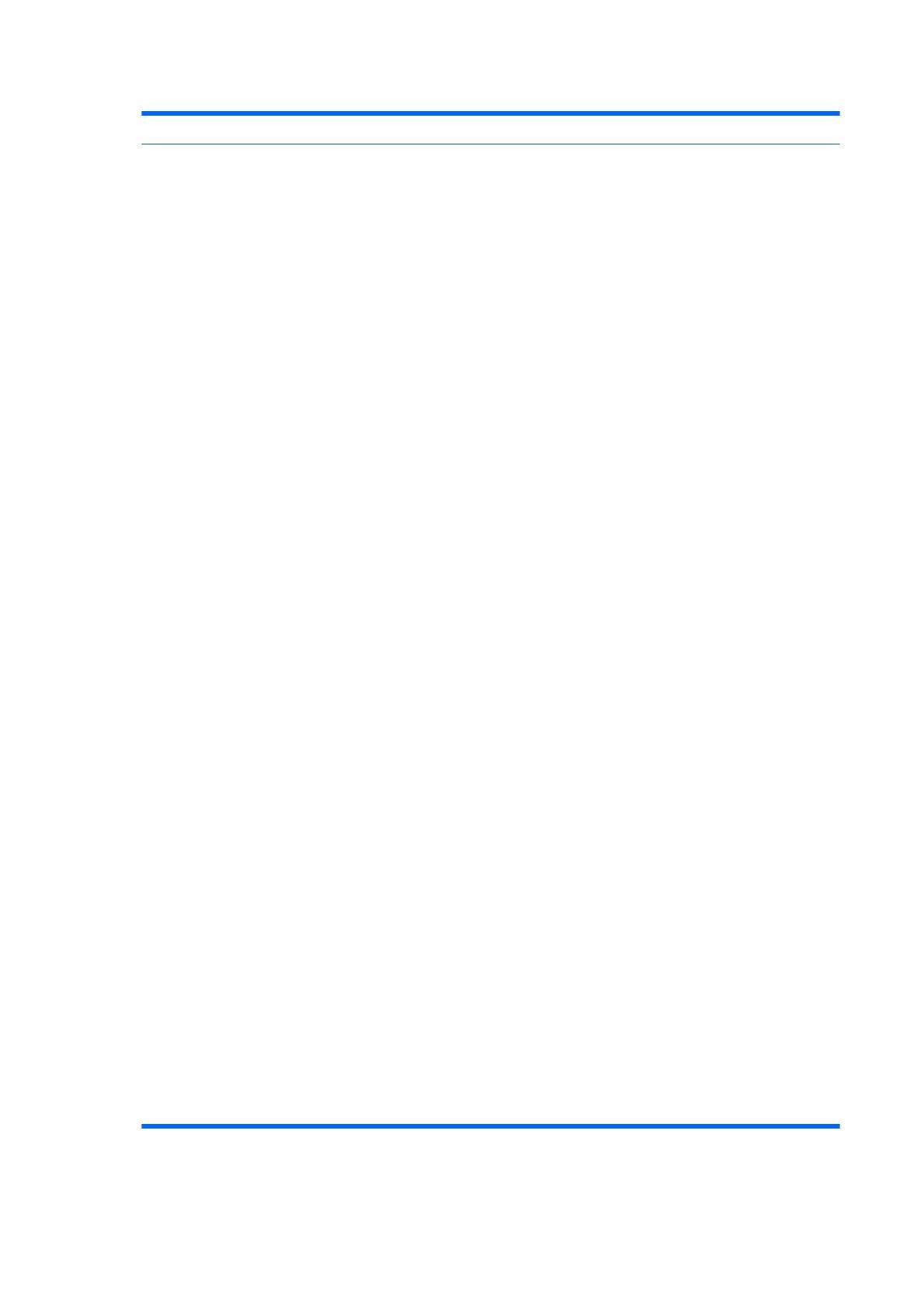
Tabulka 6 Nástroj Computer Setup – Advanced (Další nastavení; pro pokročilé uživatele)
Možnost Nabídka
Power-On Options
(Možnosti spuštění)
Umožňuje nastavit tyto možnosti:
●
POST mode (Režim testu POST) – QuickBoot, FullBoot nebo FullBoot v intervalu 1 až 30 dnů.
●
POST messages (enable/disable) (Zprávy testu POST (povolit či zakázat)).
●
MEBx Setup Prompt (Výzva nástroje MEBx Setup) (skryta/zobrazena). Povolíte-li tuto funkci,
zobrazí se během testu POST zpráva CTRL+P = MEBx. V případě, že tuto funkci zakážete,
daná zpráva se nezobrazí. Stisknutí kombinace kláves Ctrl+P však přesto spustí nástroj ME
BIOS Extension Setup Utility, který se používá ke konfiguraci nastavení správy.
●
F9 prompt (Výzva ke stisknutí klávesy F9) (skryta/zobrazena). Povolíte-li tuto funkci, zobrazí
se během testu POST zpráva F9 = Boot Menu (F9 = Spouštěcí nabídka). V případě, že tuto
funkci zakážete, daná zpráva se nezobrazí. Přesto se však po stisknutí klávesy F9 zobrazí
nabídka Boot Order (Pořadí spouštění). Další informace najdete v části Storage (Ukládání
dat) > Boot Order (Pořadí spouštění).
●
F10 prompt (Výzva ke stisknutí klávesy F10) (skryta/zobrazena). Povolíte-li tuto funkci, zobrazí
se během testu POST zpráva F10 = Setup (F10 = Nastavení). V případě, že tuto funkci
zakážete, daná zpráva se nezobrazí. Přesto se však po stisknutí klávesy F10 zobrazí
obrazovka nástroje Setup.
●
F11 prompt (Výzva ke stisknutí klávesy F11) (skryta/zobrazena). Povolíte-li tuto funkci, zobrazí
se b
ěhem testu POST zpráva F11 = Recovery (F11 = Obnova). V případě, že tuto funkci
zakážete, daná zpráva se nezobrazí. I když stisknete klávesu F11, dojde k pokusu o zavedení
systému z oddílu HP Backup and Recovery. Více informací najdete v části Factory Recovery
Boot Support (Podpora zavádění pro obnovu výchozího stavu).
●
F12 prompt (Výzva ke stisknutí klávesy F12) (skryta/zobrazena). Povolíte-li tuto funkci, zobrazí
se během testu POST zpráva F12 = Network (F12 = Síť). V případě, že tuto funkci zakážete,
daná zpráva se nezobrazí. Přesto však po stisknutí klávesy F12 dojde k pokusu o zavedení
systému ze sítě.
●
Factory Recovery Boot Support (Podpora zavádění pro obnovu výchozího stavu) (povolit/
zakázat). Pokud povolíte tuto funkci, během testu POST se na systémech s nainstalovaným
softwarem HP Backup and Recovery a v konfiguraci s oddílem pro obnovu na zaváděcím
pevném disku zobrazí další výzva, F11 = Recovery (F11 = Obnova). Po stisknutí klávesy
F11 dojde k pokusu o zavedení systému z oddílu pro obnovu a spuštění nástroje HP Backup
and Recovery. Výzvu F11 = Recovery (F11 = Obnova) lze skrýt pomocí možnosti F11 prompt
(Výzva ke stisknutí klávesy F11) (skryta/zobrazena) – viz výše.
●
Option ROM prompt (Výzva před zavedením volitelné paměti ROM) (povolit/zakázat). Pokud
tuto funkci povolíte, zobrazí systém před zavedením volitelných pamětí ROM zprávu. (Tato
funkce je podporována pouze u některých modelů.)
●
WOL After Power Loss (Aktivace ze sítě po přerušení napájení) (povolit/zakázat). Povolíte-li
tuto možnost, systém se po přerušení napájení ihned znovu zapne, aby mohl aktivovat funkci
Wake On LAN (WOL – aktivace ze sítě).
●
Remote wakeup boot source (remote server/local hard drive) (Zdroj spouště
ní pro funkci
vzdáleného spuštění (vzdálený server nebo místní pevný disk)).
●
After Power Loss (off/on/previous state) (Po přerušení napájení (zapnout/vypnout/předchozí
stav)): Pokud tuto možnost aktivujete:
◦
Off – znamená, že počítač zůstane po obnovení napájení vypnutý.
◦
On – znamená, že se počítač po obnovení napájení ihned zapne.
◦
On – umožňuje zapnout napájení počítače vypínačem na prodlužovací šňůře, pokud je
k takové počítač připojen.
◦
Previous state – znamená, že se počítač po obnovení napájení ihned zapne, pokud byl
při přerušení napájení zapnut.
10 Program Computer Setup (F10) CSWW

POZNÁMKA: Vypnete-li počítač pomocí vypínače na zásuvce, nebude možné používat funkce
spánku či buzení ani funkce vzdálené správy (Remote Management).
●
POST Delay (None, 5, 10 15 nebo 20 seconds) (Zpoždění testu POST (Žádné, 5, 10, 15 nebo
20 sekund). Povolíte-li tuto funkci, bude do zpracování testu POST přidáno uživatelem
definované zpoždění. Toto zpoždění je někdy nutné nastavit u pevných disků na určitých
kartách PCI, které se roztáčejí velmi pomalu (tak pomalu, že nejsou v době dokončení testu
POST připraveny na zavedení systému). Zpoždění testu POST rovněž poskytuje více času pro
stisknutí klávesy F10, která spustí program Computer (F10) Setup.
●
Limit CPUID Maximum Value to 3 (Omezení maximální hodnoty CPUID na 3) – Omezí počet
funkcí CPUID hlášených mikroprocesorem. Tuto funkci povolte při spouštění systému Windows
NT.
Execute Memory Test
(Provedení testu paměti;
u některých modelů)
Restartuje počítač a provede test paměti POST.
BIOS Power-On
(Zapnutí systémem
BIOS)
Umožňuje nastavit automatické spuštění počítače v zadaný čas.
Onboard Devices
(Zařízení na základní
desce)
Umožňuje dezaktivovat systémová zařízení na hlavní desce nebo pro ně nastavit prostředky (řadič
disketové jednotky, sériový port nebo paralelní port).
PCI Devices (Zařízení
PCI)
●
Zobrazí seznam aktuálně nainstalovaných zařízení PCI a nastavení jejich přerušení IRQ.
●
Umožňuje měnit konfiguraci přerušení IRQ pro tato zařízení nebo je úplně vypínat. Toto
nastavení nemá vliv na operační systémy používající rozhraní ACPI.
PCI VGA
Configuration
(Konfigurace VGA pro
PCI)
Tato možnost je zobrazena pouze v případě, že je v systému nainstalováno více grafických adaptérů
PCI. Umožňuje určit, který řadič VGA bude používán jako primární.
POZNÁMKA: Chcete-li, aby tato možnost byla zobrazena, je nutné povolit možnost Integrated
Video (Advanced /Další nastavení/ > Device Options /Možnosti zařízení/) a Save Changes and
Exit (Uložit změny a ukončit program).
Bus Options (Možnosti
nastavení sběrnice)
U vybraných modelů je možné zapnout či vypnout následující funkce:
●
Generování čísla PCI SERR#.
●
PCI VGA palette snooping (Aktivace palety PCI VGA) – nastavuje v prostoru konfigurace
zařízení PCI bit aktivace palety. Tuto funkci je nutné použít pouze v případě, že je nainstalováno
více grafických adaptérů.
Device Options
(Možnosti zařízení)
Umožňuje nastavit tyto možnosti:
●
Režim tiskárny (obousměrný, EPP + ECP, pouze výstup).
●
Stav funkce Num Lock při spuštění (zapnuto či vypnuto).
●
Funkce S5 Wake on LAN (povolit či zakázat).
◦
Jestliže chcete zakázat funkci Wake On LAN v režimu vypnutí (S5), vyberte pomocí kláves
se šipkami (vlevo a vpravo) nabídku Advanced (Další nastavení) > Device Options
(Možnosti zařízení) a pro funkci S5 Wake On Lan nastavte hodnotu Disable (Zakázat).
Tím bude počítač spotřebovávat ve stavu S5 nejméně energie. Toto nastavení nebude
mít vliv na schopnost počítače aktivovat se funkcí Wake on LAN z režimu spánku či režimu
hibernace, zabrání však aktivaci vypnutého počítače (režim S5) prostřednictvím sítě.
Nebude také ovlivněna funkčnost síťového připojení v době, kdy je počítač zapnutý.
◦
Pokud není síťové připojení vyžadováno, vyberte pomocí kláves se šipkami (vlevo a
vpravo) nabídku Security (Zabezpečení) > Device Security (Zabezpečení zařízení) a
síťový adaptér zcela zakažte. Pod položkou Network Controller
(Síťový adaptér) vyberte
možnost Device Hidden (Zařízení skryto). Toto nastavení zabrání operačnímu systému
používat síťový adaptér a zároveň sníží spotřebu energie počítače v režimu S5.
●
Mezipaměť procesoru (zapnuto či vypnuto).
Tabulka 6 Nástroj Computer Setup – Advanced (Další nastavení; pro pokročilé uživatele) (pokračování)
CSWW Program Computer Setup (F10) 11

●
Integrated Video (Integrovaný grafický adaptér) (povolit/zakázat). Umožňuje souběžné použití
integrovaného grafického adaptéru a karty PCI Up Solution (dostupné pouze u některých
modelů).
POZNÁMKA: Po povolení možnosti Integrated Video a uložení změn se v nabídce Advanced
zobrazí nová položka, umožňující vybrat primární grafický adaptér VGA.
Vložení grafické karty PCI Express automaticky zakáže integrovanou grafickou kartu. Je-li
povoleno zobrazení PCI Express, musí být možnost Integrated Video zakázána.
●
Multi-Processor (Více procesorů) (povolit/zakázat). Tuto možnost lze použít k zakázání
podpory více procesorů v operačním systému.
●
Interní reproduktor (u některých modelů) (nemá vliv na externí reproduktory).
●
Monitor Tracking (enable/disable) (Monitor – inventární číslo majetku (povoleno či zakázáno)).
Umožňuje do paměti BIOS uložit k monitoru inventární číslo majetku.
●
NIC PXE Option ROM Download (enable/disable) (Stažení paměti ROM karty NIC PXE (povolit
či zakázat)). Systém BIOS je vybaven integrovanou pamětí ROM síťové karty (NIC), která
umožňuje zavedení systému serveru PXE pomocí sítě. Zpravidla se používá ke stažení
podnikové bitové kopie na pevný disk. Paměť ROM karty NIC využívá paměťový prostor pod
hranicí 1 MB, který je obecně označován termínem prostor DCH (DOS Compatibility Hole).
Tento prostor je omezen. Tato konfigurační možnost (přístupná prostřednictvím klávesy F10)
umožňuje zakázat stažení obsahu této integrované paměti ROM, a uvolnit tak více místa
v prostoru DCH pro další karty PCI, které tuto paměť ROM vyžadují. Ve výchozím nastavení
je paměť ROM karty NIC povolena.
AMT Options
(Možnosti AMT)
Umožňuje nastavit tyto možnosti:
●
SOL Character Echo (Ozvěna znaků SOL) (povolit/zakázat). Některé vzdálené konzoly tisknou
vzdáleně zadávané znaky, což může způsobit, že se znaky zobrazí dvakrát (jednou při
vzdáleném zadání a jednou při ozvěně z obrazovky místního klienta). Tato možnost správci
umožňuje nastavit emulátor terminálu SOL tak, aby potlačoval tisk vzdáleně zadaných znaků
na místní obrazovce.
●
SOL Terminal Emulation Mode (Režim emulace terminálu SOL) (povolit/zakázat). Slouží
k výběru mezi emulací terminálu SOL VT100 a ANSI. Režim emulace terminálu SOL je aktivní
pouze během vzdálených operací přesměrování AMT. Možnosti emulace správci umožňují
zvolit režim, který s konzolou pracuje nejlépe.
●
SOL Local Keyboard (Místní klávesnice SOL) (povolit/zakázat). Slouží k zakázání nebo
povolení klávesnice klienta během relace SOL. Některé vzdálené opravné zásahy mohou
zahrnovat i nutnost načtení vzdáleného obrazu poskytnutého správcem u místního klienta. Tato
možnost určuje, zda systém BIOS zachová místní klávesnici pro případný zásah klienta
povolenou nebo zakázanou. Je-li místní klávesnice zakázána, všechna zadání pomocí
klávesnice jsou přijímána pouze ze vzdáleného zdroje.
●
AMT Force Unprovision (Obnovení AMT) (povolit/zakázat). Obnoví konfiguraci AMT do
nastavení výrobce. Tato funkce umožňuje lokální obnovení AMT bez nutnosti spuštění nástroje
MEBx nebo vymazání paměti CMOS. Nastavení výrobce jsou obnovena pouze u možností
konfigurace AMT. Veškeré změny v konfiguraci ME nebo jiných volbách než AMT učiněné
nástrojem MEBx zů
stanou neprovedeny.
Obnovení nastavení konfigurace
Než budete moci použít možnost Restore (Obnovit), nejprve pomocí programu Computer Setup (F10)
proveďte příkaz Save to Removable Media (Uložit na vyměnitelné médium). (Viz část
Save to
Removable Media (Uložit na vyměnitelné médium) na stránce 3 v tabulce Nástroj Computer Setup –
File /Soubor/.)
POZNÁMKA: Veškeré úpravy nastavení konfigurace počítače doporučujeme uložit na disketu, disk
Flash technologie USB nebo jednotku podobnou disketě (zařízení úložiště emulující disketovou
jednotku) a tuto disketu nebo jednotku uschovat pro možné budoucí použití.
Chcete-li obnovit konfiguraci, vložte disketu, zařízení USB typu Flash nebo jiné zařízení pro ukládání
dat emulující disketovou jednotku s uloženou konfigurací a pomocí programu Computer Setup (F10)
Tabulka 6 Nástroj Computer Setup – Advanced (Další nastavení; pro pokročilé uživatele) (pokračování)
12 Program Computer Setup (F10) CSWW
-
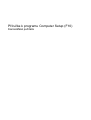 1
1
-
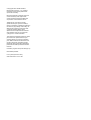 2
2
-
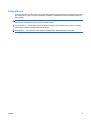 3
3
-
 4
4
-
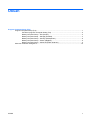 5
5
-
 6
6
-
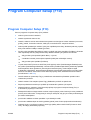 7
7
-
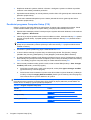 8
8
-
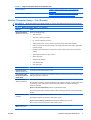 9
9
-
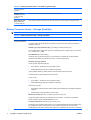 10
10
-
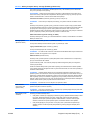 11
11
-
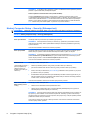 12
12
-
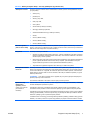 13
13
-
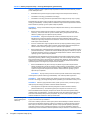 14
14
-
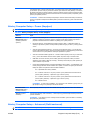 15
15
-
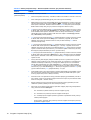 16
16
-
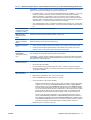 17
17
-
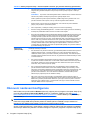 18
18
-
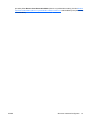 19
19
HP Compaq dc7800 Ultra-slim Desktop PC Užívateľská príručka
- Typ
- Užívateľská príručka
- Tento návod je vhodný aj pre
Súvisiace články
-
HP Compaq dc5750 Microtower PC Užívateľská príručka
-
HP Compaq dc5700 Small Form Factor PC Užívateľská príručka
-
HP COMPAQ 6005 PRO MICROTOWER PC Užívateľská príručka
-
HP COMPAQ 6000 PRO MICROTOWER PC Užívateľská príručka
-
HP COMPAQ DC7900 CONVERTIBLE MINITOWER PC Užívateľská príručka
-
HP rp3000 Base Model Point of Sale System Užívateľská príručka
-
HP Compaq dx7400 Small Form Factor PC Užívateľská príručka
-
HP COMPAQ DX7500 MICROTOWER PC Užívateľská príručka
-
HP Compaq dx2450 Microtower PC Užívateľská príručka
-
HP Compaq dx2390 Microtower PC Užívateľská príručka